Creați un Logo de pornire personalizat pentru Windows Vista
NOTĂ: acest lucru nu funcționează cu VISTA SP1. DACĂ AȚI AJUTA ACESTEA ÎN SP1, NU VEȚI SĂ PUTEȚI SĂ FACEȚI CĂTRE COMPUTERUL DVS..
Dacă sunteți un tip de personalizare personalizată pentru desktop, unul dintre primele lucruri pe care veți dori să le dați seama este cum să creați un logo personalizat pentru boot. Există un mic utilitar pe care îl puteți utiliza pentru a crea formatele de logo-uri de încărcare.
NU DOWNLOAD ACEASTĂ UTILITATE DACĂ AȚI VISTA SP1
În primul rând, va trebui să descărcați utilitarul Vista Boot Logo Generator 1.1, pe care îl vom folosi pentru a crea tipul corect de imagine. Odată instalat, trebuie să vă asigurați că rulați aplicația ca administrator:
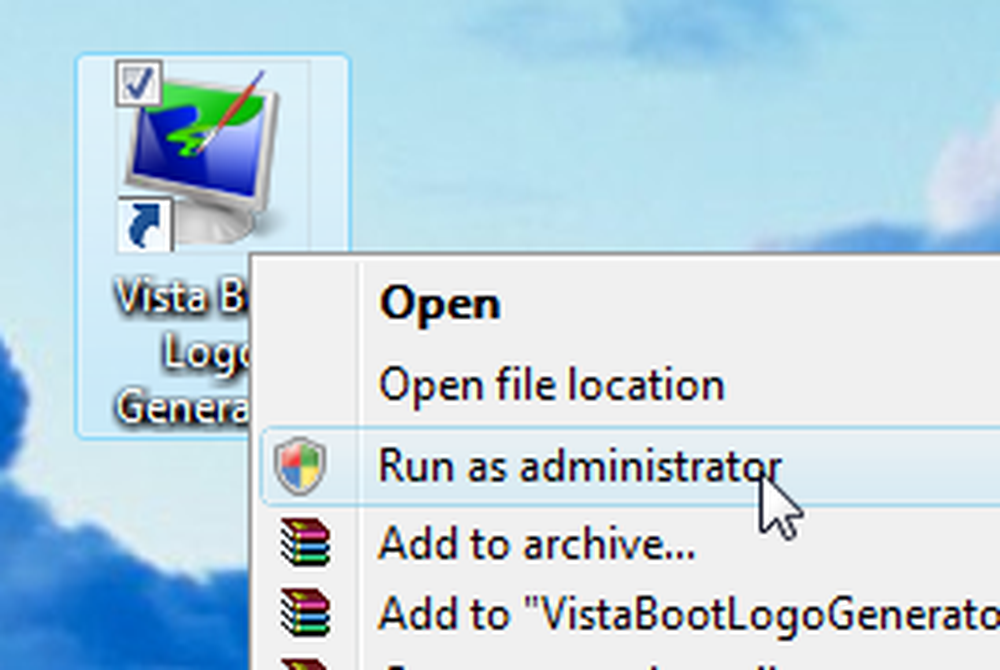
Ar trebui să alegem un fișier de logo corespunzător. Din moment ce sunt un mare fan al linux-ului, și nu un fan al Windows Vista, am ales o imagine a lui Tux făcând ferestre suge pe care le-am găsit aici.
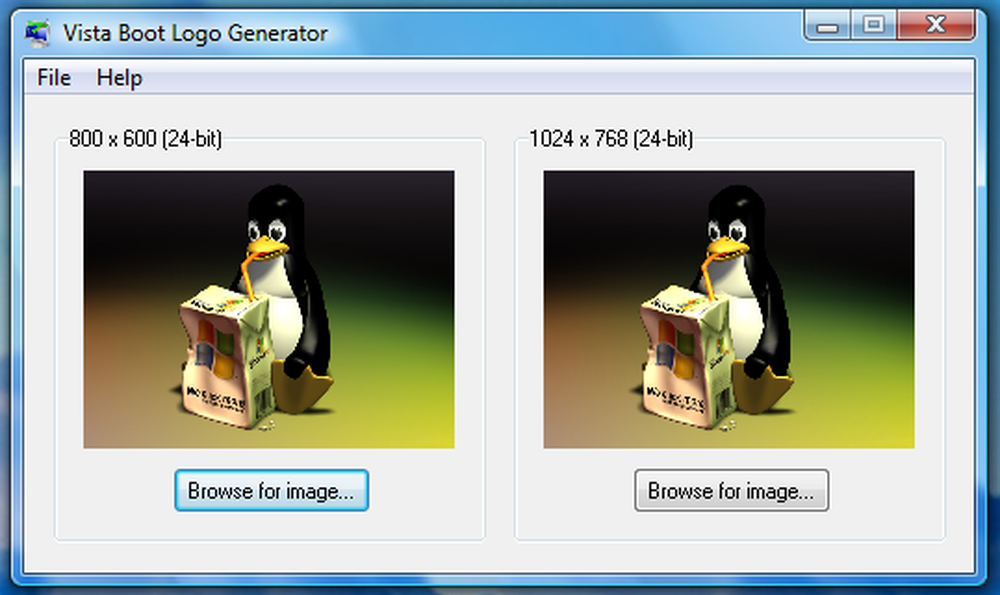
Alegeți două versiuni ale imaginii, trebuie să fie 800 × 600 la culoarea de 24 de biți, iar celelalte 1024 × 768 la aceeași adâncime de culoare. Ambele fișiere trebuie să fie în format Bitmap (BMP). Salvați fișierul undeva ca desktop-ul dvs., deoarece nu putem încă să copiați direct în directorul corect, până când vom prelua proprietatea asupra fișierului.
Pentru a prelua proprietatea asupra fișierului, va trebui să deschideți un prompt de comandă pentru administrator. (tip cmd în caseta de căutare din meniul de pornire și apăsați Ctrl + Shift + Enter), apoi executați această comandă:
takeown / f C: \ Windows \ System32 \ ro-US \ winload.exe.mui
Acum, executați această comandă, înlocuind numele de utilizator cu numele geek:
cache-uri C: \ Windows \ System32 \ en-US \ winload.exe.mui / G: F
Copiați acum fișierul creat în directorul C: \ windows \ system32 \ en-US \. Asigurați-vă că alegeți opțiunea de suprascriere.
Acum va trebui să utilizați utilitarul msconfig. Doar tastați msconfig în caseta de căutare meniu start, apoi faceți clic pe fila Boot:
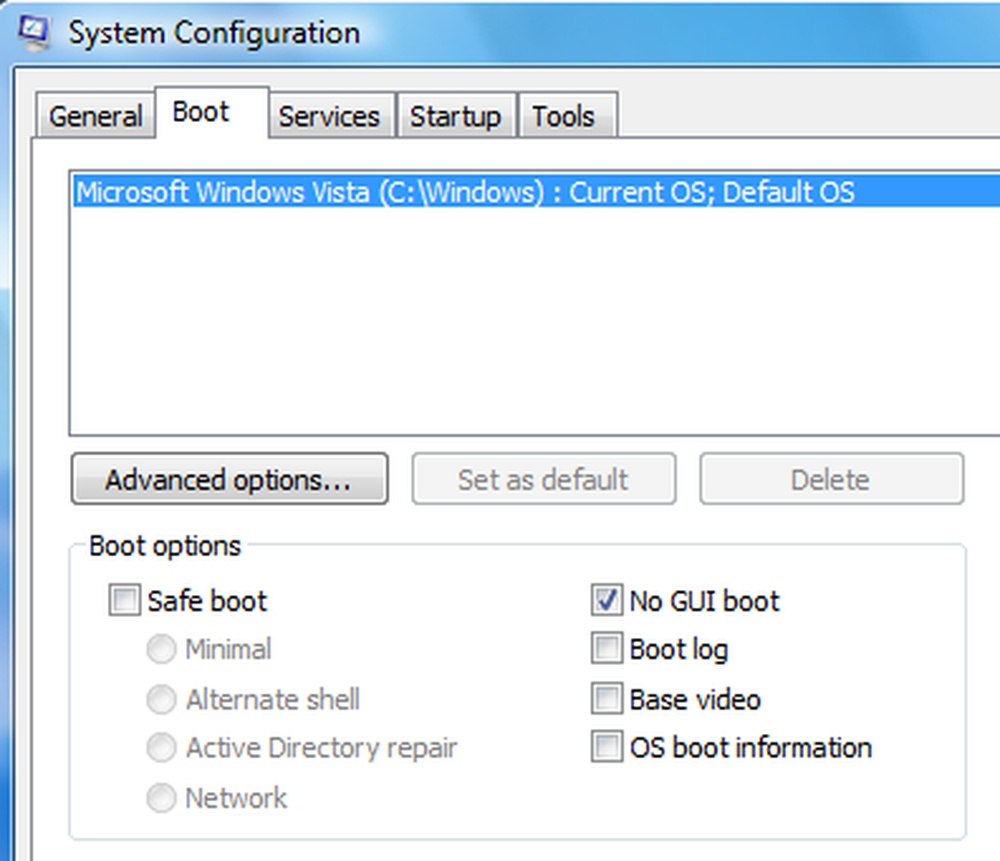
Verificați opțiunea "Nu porniți GUI" și suntem gata să reporniți și să-l testați. Dulce!




